电脑如何设置不熄灭屏幕 电脑自动熄灭屏幕怎么关闭
更新时间:2024-06-02 11:01:00作者:huige
电脑一般情况下不动一段时间就会自动熄灭屏幕进入休眠或睡眠状态,要使用的时候需要唤醒,但是很多人并不喜欢这个功能,那么电脑如何设置不熄灭屏幕呢?有想要取消的用户们可以跟随着笔者的步伐一起来看看电脑自动熄灭屏幕的详细关闭方法,希望帮助到大家。
方法如下:
方法一、
1、点击系统
首先打开设置,找到系统并点击。

2、点击电源
进入界面后,在左侧选择电源和睡眠。
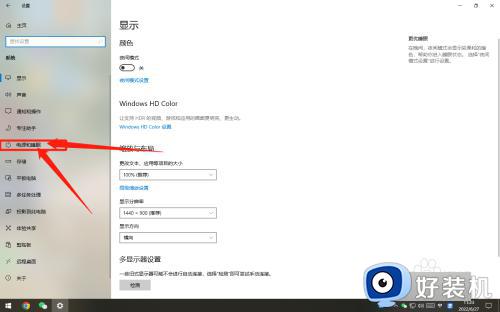
3、点击屏幕
在界面中,点击屏幕下方的选项展开。
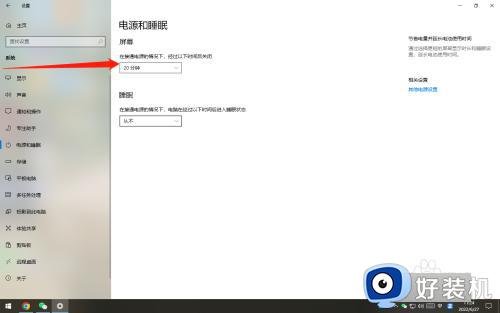
4、选择从不
在展开选项中,点击从不即可。
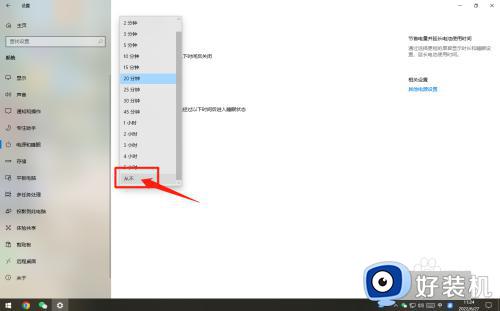
方法二、
1、点击系统
打开控制面板,选择系统和安全。
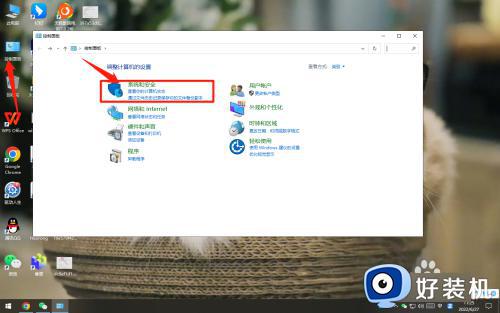
2、点击电源
进入后,在电源选项下方选择更改计算机睡眠时间。
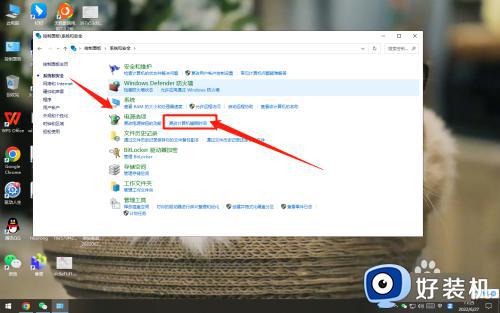
3、点击显示器
进入后,将关闭显示器点击展开。
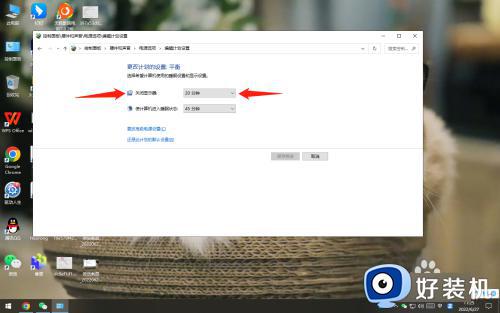
4、选择从不
在展开选项中,点击从不即可亮屏。
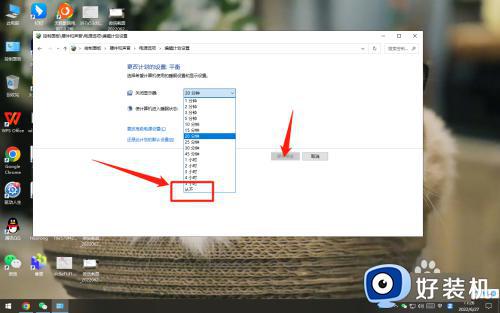
方法三、
1、点击安全
打开系统设置,找到安全性与隐私。
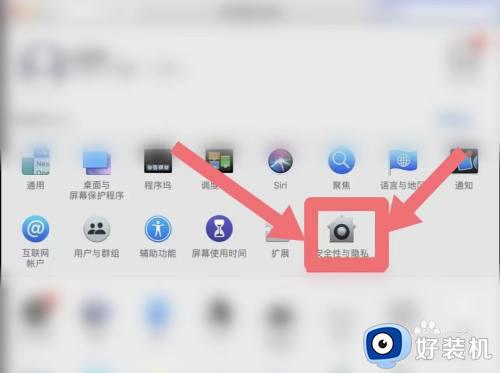
2、点击通用
进入界面后,在上方栏选择通用选项。
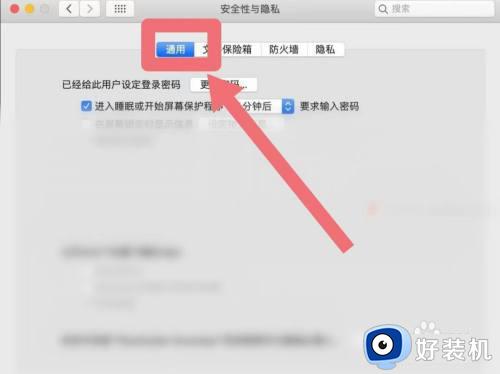
3、取消勾选
在界面中,将勾选进入睡眠或开始屏幕保护点击取消。
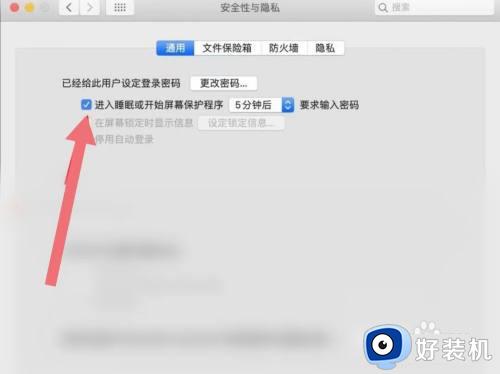
4、关闭锁定
弹出提示窗口中,点击关闭屏幕锁定。
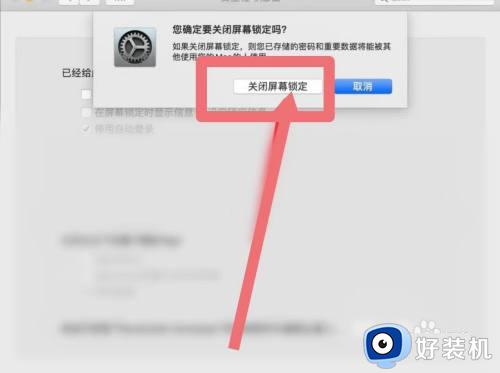
以上给大家介绍的就是电脑自动熄灭屏幕怎么关闭的详细内容,大家有需要的话可以学习上述方法步骤来进行取消,希望帮助到大家。
电脑如何设置不熄灭屏幕 电脑自动熄灭屏幕怎么关闭相关教程
- 怎样设置屏幕关闭熄屏时间 如何设置屏幕熄灭时间
- 电脑怎样灭屏而不关机 电脑怎么不关机只关屏幕
- 电脑怎么一键锁屏 电脑如何一键熄灭屏幕
- 电脑灭屏显示时间怎么设置 电脑屏幕永不灭屏在哪里设置
- 怎样设置屏幕熄屏时间 如何调整屏幕熄屏时间
- 电脑息屏后无法亮屏怎么办 电脑熄屏后不能唤醒修复方法
- 关机之后黑屏不断电怎么办 关机黑屏后电源一直亮解决方法
- 电脑屏幕一直亮着怎么设置 怎么样让电脑屏幕一直亮着
- 笔记本关机后电源灯不灭怎么回事 笔记本关机后电源灯和风扇都在运行怎么解决
- 华为笔记本电源键怎么设置 华为笔记本怎么设置电源键功能
- 电脑无法播放mp4视频怎么办 电脑播放不了mp4格式视频如何解决
- 电脑文件如何彻底删除干净 电脑怎样彻底删除文件
- 电脑文件如何传到手机上面 怎么将电脑上的文件传到手机
- 电脑嗡嗡响声音很大怎么办 音箱电流声怎么消除嗡嗡声
- 电脑我的世界怎么下载?我的世界电脑版下载教程
- 电脑无法打开网页但是网络能用怎么回事 电脑有网但是打不开网页如何解决
电脑常见问题推荐
- 1 b660支持多少内存频率 b660主板支持内存频率多少
- 2 alt+tab不能直接切换怎么办 Alt+Tab不能正常切换窗口如何解决
- 3 vep格式用什么播放器 vep格式视频文件用什么软件打开
- 4 cad2022安装激活教程 cad2022如何安装并激活
- 5 电脑蓝屏无法正常启动怎么恢复?电脑蓝屏不能正常启动如何解决
- 6 nvidia geforce exerience出错怎么办 英伟达geforce experience错误代码如何解决
- 7 电脑为什么会自动安装一些垃圾软件 如何防止电脑自动安装流氓软件
- 8 creo3.0安装教程 creo3.0如何安装
- 9 cad左键选择不是矩形怎么办 CAD选择框不是矩形的解决方法
- 10 spooler服务自动关闭怎么办 Print Spooler服务总是自动停止如何处理
